Восстановление отдельного виртуального диска Veeam Backup Enterprise Manager
Veeam Backup Enterprise Manager также позволяет восстанавливать отдельные виртуальные диски с возможностью мапинга к другой виртуальной машине.
Перейдя в раздел Mashines, выберите виртуальную машину диск которой требуется восстановить.
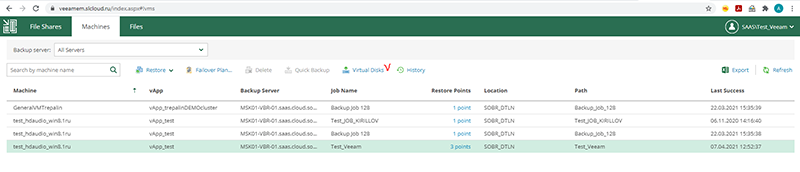
Инициируйте восстановление нажав Virtual Disks.
Шаг 1. Выберите точку восстановления.
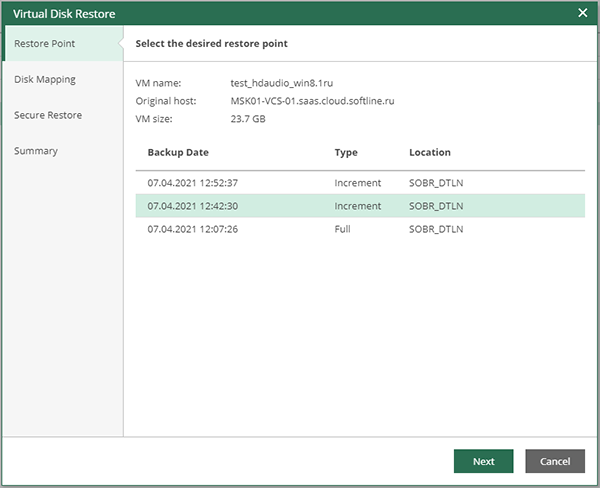
Шаг 2. Выберите требуемый диск.
restored disk type: оставьте по умолчанию, либо вариант Thin (Тонкий диск).
Quick rollback (restore changed blocks only) – эта опция указывает, что нужно выполнить откат лишь инкрементальных изменений на диске ВМ (а не всего диска, как в обычном случае).
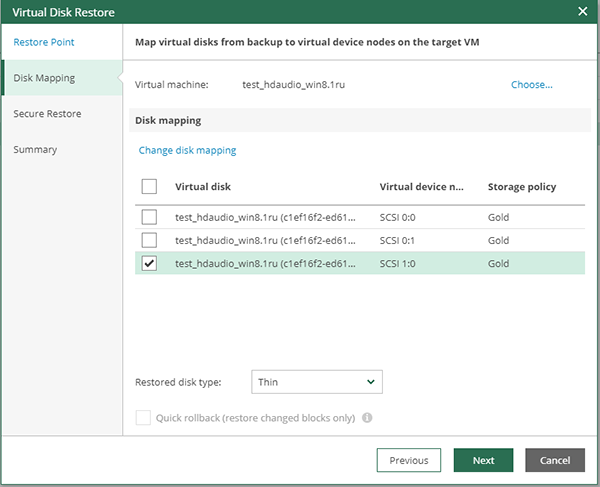
Выбрав настройку Change disk mapping вы сможете выбрать Virtual Device Node отличную от текущих значений машины.
Тогда восстановленные диски будут примаплены к целевой машине как новые.
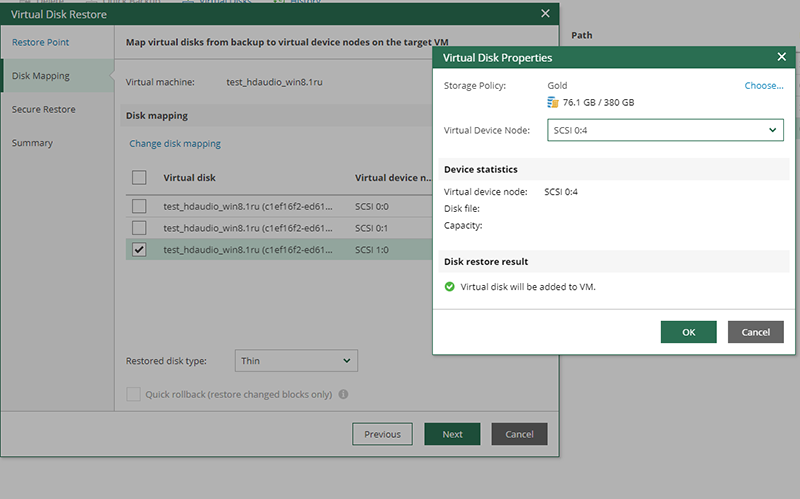
Шаг 3. Переходим к этапу Summary. Тут описана сформированная задача. Так же выставив чекбокс Power on target VM after disk is restored виртуальная машина будет включена после процедуры восстановления.
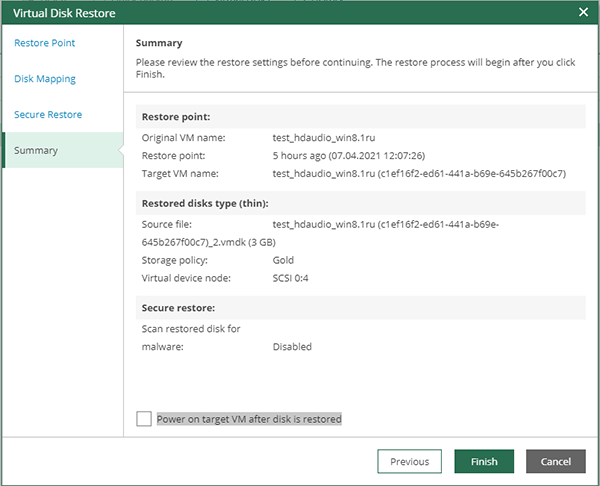
После нажатия кнопки Finish запустится процедура восстановления.

Не нашли инструкцию?
Заполните форму, и наш специалист свяжется с вами.
Мы дополним информацию и ответим на ваш вопрос.
Оставить заявку





























